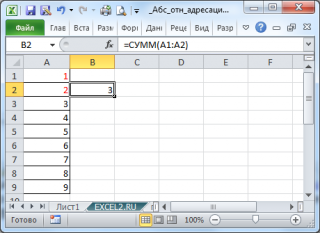как записываются адреса ячеек
Презентация к уроку
Обучающие цели урока:
Развивающие цели урока:
Воспитательные цели урока:
Тип урока: освоение и закрепление нового материала.
План урока
Ход урока
I. Организационный момент
На ваших столах лежат карточки двух цветов: красного и зеленого.
— Карточка красного цвета означает:
«Я удовлетворен уроком, урок был полезен для меня, я много, с пользой и хорошо работал на уроке, я понимал все, о чем говорилось и что делалось на уроке»
— Карточка зеленого цвета означает:
«Пользы от урока было мало: я не очень понимал, о чем идет речь, к ответу на уроке я был не готов»
— Итак, в конце урока каждый из вас должен сдать мне карточку того цвета, которым он оценил для себя прошедший урок.
II. Активизация опорных ЗУН учащихся
Для того, чтобы начать изучение видов адресации ячейки, необходимо повторить базовые понятия электронной таблицы,
После повторения основных базовых понятий электронных таблиц каждый ученик получает контрольный лист (Приложение 1) и отвечает на вопросы (7 мин.)
III. Приобретение новых умений и навыков
Формулы представляют собой выражения, по которым выполняются вычисления на рабочем листе. Формула начинается со знака равенства (=). В качестве аргументов формулы обычно используются значения ячеек, например: =A1+B1.
Для вычислений в формулах используют различные виды адресации.
Адрес ячейки, изменяющийся при копировании формулы называется относительным. Он имеет вид В1, А3. По умолчанию программа Excel рассматривает адреса ячеек как относительные.
Относительная адресация ячеек – обычное явление при вычислениях по формулам. При копировании такой формулы вправо или влево будет изменяться заголовок столбца в имени ячейки, а при копировании вверх или вниз – номер строки.
Абсолютная адресация используется в том случае, когда нужно использовать значение, которое не будет меняться в процессе вычислений. Тогда записывают, например, так: =$А$5. Соответственно, при копировании такой формулы в другие ячейки текущего рабочего листа, в них всегда будет значение =$А$5. Для того, чтобы задать ячейке абсолютный адрес, необходимо перед номером строки и номером столбца указать символ “$” либо нажать клавишу F4.
IV. Практическая работа
Учащимся предлагается выполнить практическую работу «Накладная на покупку канцтоваров». Для выполнения задания каждому учащемуся раздается задание с необходимым комментарием к выполнению задания
Дополнительное задание «Таблица умножения»:
Типы ссылок EXCEL на ячейку: относительная (A1), абсолютная ($A$1) и смешанная (A$1) адресация
history 18 ноября 2012 г.
Абсолютная адресация (абсолютные ссылки)
Какая формула лучше? Все зависит от вашей задачи: иногда при копировании нужно фиксировать диапазон, в других случая это делать не нужно.
Другой пример.
Относительная адресация (относительные ссылки)
Теперь примеры.
Пусть в столбце А введены числовые значения. В столбце B нужно ввести формулы для суммирования значений из 2-х ячеек столбца А : значения из той же строки и значения из строки выше.
Альтернативное решение
Другими словами, будут суммироваться 2 ячейки соседнего столбца слева, находящиеся на той же строке и строкой выше. Ссылка на диапазон суммирования будет меняться в зависимости от месторасположения формулы на листе, но «расстояние» между ячейкой с формулой и диапазоном суммирования всегда будет одинаковым (один столбец влево).
Относительная адресация при создании формул для Условного форматирования.
Смешанные ссылки
2. С помощью клавиши F4 (для ввода абсолютной ссылки):
Если после ввода =СУММ(А2:А5 в формуле передвинуть курсор с помощью мыши в позицию левее,
а затем вернуть его в самую правую позицию (также мышкой),
3. С помощью клавиши F4 (для ввода относительной ссылки).
«СуперАбсолютная» адресация
Вопрос: можно ли модифицировать исходную формулу из С2 ( =$B$2^$D2 ), так чтобы данные все время брались из второго столбца листа и независимо от вставки новых столбцов?
Небольшая сложность состоит в том, что если целевая ячейка пустая, то ДВССЫЛ() выводит 0, что не всегда удобно. Однако, это можно легко обойти, используя чуть более сложную конструкцию с проверкой через функцию ЕПУСТО() :
Адреса ячеек
Адреса ячеек
Относительный адрес
Обозначение ячейки, составленное из номера столбца и номера строки (А5, В7 и т. д.) называется относительным адресом или просто адресом. При некоторых операциях копирования, удаления, вставки Excel автоматически изменяет этот адрес в формулах. Относительная адресация ячеек используется в формулах чаще всего – по умолчанию.
При копировании ячейки, содержащей формулу, в ячейку, отстоящую от исходной на некоторое число столбцов и строк, адреса ячеек в формуле изменяются на такое же число столбцов и строк.
Пример 1: Исходная ячейка B2 с формулой =С2+1. При копировании ячейки формула изменится следующим образом:
Таким образом, вместо того, чтобы набирать формулы заново, достаточно их скопировать.
Абсолютный адрес
Изменение адресов при копировании или перемещении формул
При перемещении или копировании формулы абсолютные ссылки (адреса) не изменяются, а относительные автоматически обновляются в зависимости от нового положения формулы. Изменение типа ссылки (относительный и абсолютный) для редактируемого адреса производится с помощью клавиши F4.
Пример 2: Исходная ячейка B2 с формулой =$C$2+$C3+C$4. При копировании ячейки формула изменится следующим образом:
На данные, расположенные в соседних ячейках, можно ссылаться в формулах, как на единое целое. Такую группу ячеек называют диапазоном. Чтобы сослаться на диапазон ячеек (например, на группу смежных ячеек в строке), можно указать через двоеточие адреса начальной (первой) и конечной (последней) ячейки в диапазоне. Например, обозначение А7:Е7 адресует ячейки А, В, С, D, Е в строке 7 (т. е. весь диапазон находится в одной строке), обозначение В3:В6 адресует ячейки 3, 4, 5, 6 в столбце В (т. е. весь диапазон находится в одном столбце) и т. п.
Чтобы ввести ссылку на всю строку или столбец, нужно набрать номер строки или букву столбца дважды и разделить их двоеточием, например, А:А, 2:2.
Для обозначения адреса ячейки с указанием листа используются имя листа и восклицательный знак, например, Лист2!В5, Итоги! В5.
Для обозначения адреса ячейки с указанием книги используются квадратные скобки, например, [Книга1]Лист2!А1.
Диапазоном можно обозначить и прямоугольный блок ячеек. Ссылки (адрес) на блок ячеек состоит из адреса ячейки, находящейся в левом верхнем углу прямоугольного блока ячеек, двоеточия и адреса ячейки, находящейся в правом нижнем углу этого блока. Например, B2:D5 адресует блок, в котором адрес левой верхней ячейки равен B2 и адрес правой нижней ячейки – D5 (см. рис).
В Excel предусмотрен очень удобный способ ссылки на ячейку с помощью присвоения этой ячейке произвольного собственного имени. Имена используют в формулах вместо адресов. Имена ячеек в формулах представляют собой абсолютные ссылки. Имена присваиваются ячейкам или диапазонам ячеек для придания наглядности вычислениям в таблице и удобства работы, например, собственными именами можно обозначать постоянные величины, коэффициенты, константы, которые используются при выполнении вычислений в электронной таблице.
Типы и формат данных
В работе с электронными таблицами можно выделить три основных типа данных: текст, число и формула. Для эффективной работы с электронными таблицами необходимо четко определить назначение каждого типа и допустимый набор символов.
Табличный процессор должен «знать», какого типа данные хранятся в конкретной ячейке таблицы, для того, чтобы правильно интерпретировать ее содержимое. Тип входных данных, содержащихся в каждой ячейке, определяется первым символом, который должен трактоваться не только как часть данных, но и как команда переключения режима.
Первые два типа данных (число и текст) считаются константами (постоянными величинами), то есть представляют собой информацию, которая не изменяется без вашего участия. Введя в ячейку электронной таблицы числа (например, 6; 7890; 3,8) или текст (например, «Налоги», «Начисления»), вы как бы «впечатываете» свои данные в ячейку и видите их (или хотя бы часть этих данных) на экране.
В чем же заключается отличие числа от текста? Есть ли необходимость разделять эти типы данных? Оказывается, есть. Число, в отличие от текста, может участвовать в вычислительных операциях. Так, например, можно число 6 умножить на число 3 и получить результат вычислений. Однако если вы попробуете из текста «Начисления» вычесть текст «Налоги», то получите сообщение об ошибке.
Число
Число в Excel может состоять только из следующих символов: цифры от 0 до 97 8 9), знаки плюс (+) и минус (-), круглые скобки ( ), запятая (,) (используется в качестве десятичного разделителя), косая черта (/) (в рациональных дробях, например ½), знак процента (%), точка (.), знак мантиссы (Е е). Все другие комбинации, состоящий из цифр и нецифровых символов, интерпретируются как текст.
Первыми символами в ячейке с числовыми данными могут быть: число, знак числа (плюс или минус) и левая круглая скобка. Знак плюс, стоящий перед числом, игнорируется. Перед отрицательным числом необходимо ввести знак минус или заключить его в круглые скобки. В качестве десятичного разделителя в России используют запятую.
По умолчанию числа выравниваются в ячейке по правому краю. Это объясняется тем, что при размещении чисел друг под другом (в столбце таблицы) удобно иметь выравнивание по разрядам (единицы под единицами, десятки под десятками и т. д.). При выравнивании чисел в ячейке незначащие («хвостовые») нули в дробной части числа отбрасываются. Например, число 25,10 превратится в 25,1.
Большие и малые (по модулю) числа удобно записывать в экспоненциальной форме, т. е. в виде условного сочетания мантиссы и порядка. Например, число 4890000 можно представить как произведение 4,89х106 (4,89 – мантисса, 6 – порядок) и записать так: 4,89Е+06.
В Excel установлено ограничение для используемых числовых данных – 15 разрядов, т. е. числа хранятся с точностью до 15 знака независимо от количества разрядов, отображаемых на экране. Если число имеет больше 15 знаков, то разряды после 15-го преобразуются в нули.
Текст
Текстом в Excel является любая последовательность, состоящая из цифр, пробелов и нецифровых символов (буквы и специальные символы) – например, следующие записи (987$$78, 100 рублей) обрабатываются как текст. В качестве первого символа для обозначения текстовых данных иногда используется апостроф (`), кавычки (“) или пробел. Текст (текстовые данные, символьные данные) имеет описательный характер и не подвергается каким-либо преобразованиям. Общая длина вводимого в ячейку текста не может превышать 32767 символов. При необходимости можно расположить текст в ячейке в несколько строк. По умолчанию текст выравнивается в ячейке по левому краю. Это объясняется традиционным способом письма (слева направо).
Вводя в ячейку текст, в ней отображается этот текст или его часть, если текст целиком не помещается в ячейке. Если вводимый в ячейку текст превысит по длине видимую ширину столбца, возможны два случая:
Если число не помещается в ячейке электронной таблицы, то в отличие от текста вместо числа в ячейке появляются символы ####. Это обусловлено тем, что частичное представление чисел в ячейках может привести к ошибкам в вычислениях. Для полного отображения числовых данных необходимо изменить формат числа или увеличить ширину столбца.
Формулы
Формулами в электронной таблице называют арифметические и логические выражения. Формулы в Excel всегда начинаются со знака равенства (=). После знака равенства в формулу вводят необходимые элементы (операнды) либо непосредственно (в виде чисел), либо в виде ссылок на ячейки и соединяют их операторами, определяющими, какие действия следует выполнить над этими элементами. Формула возвращается на экран в виде вычисленного значения, т. е. в ячейке отображается не сама формула, а результат вычислений по этой формуле, а сама формула отображается в строке (поле) ввода и редактирования.
Например, ввод формулы =А1+А2 означает, что нужно сложить содержимое ячеек А1 и А2 и вывести результат в активной ячейке. По умолчанию Excel вычисляет формулы при их вводе и автоматически пересчитывает формулы при каждом изменении входящих в них исходных данных.
Правило использования формул в программе Excel состоит в том, что, если значение ячейки действительно зависит от других ячеек таблицы, всегда следует использовать формулу, даже если операцию легко можно выполнить в «уме». Это гарантирует, что последующее редактирование таблицы не нарушит ее целостности и правильности производимых в ней вычислений.
Формулы могут включать константы (чаще всего постоянные числовые значения), ссылки на ячейки, операторы (знаки арифметических, логических и других операций), функции, скобки.
Формула может содержать ссылки, то есть адреса ячеек, содержимое которых используется в вычислениях. Это означает, что результат вычисления формулы зависит от числа, находящегося в другой ячейке. Ячейка, содержащая формулу, таким образом, является зависимой. Значение, отображаемое в ячейке с формулой, пересчитывается при изменении значения ячейки, на которую указывает ссылка. При выполнении вычислений на место ссылки вставляется значение, находящееся в ячейке, на которую указывает ссылка. Адреса ячеек вводят в формулы по латинскому регистру, а знаки арифметических операций (сложения, вычитания, умножения и деления) – с цифровой клавиатуры.
Для выполнения вычислений с помощью формул и функций в Excel имеются четыре вида операторов:
· арифметические операторы (сложение +, вычитание —, умножение *, деление /, процент %, возведение в степень ^) используются для выполнения арифметических операций над операндами. Например, =А1+В3, =400-С4, =А3*G13, =D3/G7, =10%, =C6^2;
· операторы ссылок (диапазон : (используется для формирования ссылок на диапазоны ячеек) и объединение ; (объединяет несколько ссылок в одну ссылку)) используются для формирования ссылок на диапазоны ячеек или на несколько отдельных ячеек. Например, =СУММ(В5:В10), =СУММ(В5;С6;D7);
· текстовый оператор конкатенации & (амперсанд) применяется для объединения нескольких последовательностей символов в одну строку, т. е. для объединения содержимого ячеек в одну текстовую строку. Например, =А1&В5.
Структура или порядок элементов в формуле определяет конечный результат вычислений. При использовании в формулах арифметических операторов необходимо соблюдать принятый в математике порядок арифметических операций. Сначала производится возведение в степень, затем – умножение и деление, в последнюю очередь – сложение и вычитание. Скобки позволяют изменять стандартный порядок выполнения действий: операции в скобках выполняются первыми. Если два оператора имеют одинаковый приоритет, то вычисление производится слева направо.
Формулы могут включать функции. В общем случае функция – это переменная величина, значение которой зависит от значений других величин (аргументов). Функции представляют собой программы с уникальными именами. Это заранее определенные формулы, для которых пользователь должен задать конкретные значения аргументов. Все функции имеют одинаковый формат записи и включают имя функции и перечень аргументов (список параметров). Аргументы записываются в круглых скобках после имени функции. Скобки – обязательная принадлежность функции, даже если у нее нет аргументов. Если аргументов несколько, то один аргумент от другого отделяется точкой с запятой.
В качестве аргументов функции могут использоваться числа (константы), адреса ячеек или диапазонов, имена ячеек или диапазонов, текст, другие функции, логические значения и др.
Общее количество символов в формуле не может быть больше 1024. Строка аргумента может содержать не более 255 символов.
Функции, в которых в качестве аргумента используется другая функция, называются вложенными. В одной формуле разрешается использовать вложение функций до седьмого уровня.
Excel содержит более 400 встроенных функций, условно разделенных на несколько категорий: Математические, Статистические, Финансовые, Логические, Текстовые и др. В русифицированных версиях Excel имена многих функций записываются на русском языке. Имена функций лучше набирать строчными буквами. После завершения ввода имен правильно введенных функций строчные буквы автоматически преобразуются в прописные, что служит критерием правильности ввода функции.
Математические функции выполняют различные математические операции, например, суммирование чисел (СУММ), вычисление логарифмов (LOG, LN), тригонометрических функций (SIN, COS), преобразование радиан в градусы (ГРАДУСЫ) и т. п.
Статистические функции выполняют операции по вычислению параметров случайных величин или их распределений, представленных множеством чисел, например, среднего значения (СРЗНАЧ), стандартного отклонения (СТАНДОТКЛОН) и т. п.
Финансовые функции используются в сложных финансовых расчетах, например, определение амортизационных отчислений, определение размера ежемесячных выплат для погашения кредита и т. п.
Чем отличается абсолютная, относительная и смешанная адресация
Важность ссылки на ячейки Excel трудно переоценить. Ссылка включает в себя адрес, из которого вы хотите получить информацию. При этом используются два основных вида адресации – абсолютная и относительная. Они могут применяться в разных комбинациях и различными способами, что создает различные виды ссылок.
Если вы будете понимать разницу между абсолютными, относительными и смешанными ссылками, то вы на полпути к освоению мощи и универсальности формул и функций Excel. И вот о чем мы должны поговорить:
Применение абсолютной адресации.
Абсолютная – это адресация, при которой идёт указание на конкретную ячейку, адрес которой не изменяется.
Абсолютная адресация в Excel предназначена для того, чтобы можно было многократно использовать одни и те же значения в таблицах, не вводя из каждый раз. Или сделать какой-то расчет единожды и использовать его результаты многократно. При этом вы можете изменять вашу таблицу, добавляя в нее новые ячейки, строки и столбцы, либо перемещая уже существующие на новое место. Ваши формулы и ссылки не «поломаются».
Абсолютная адресация может быть полезна для самых различных расчетов, чтобы сделать их более эффективными. Вот несколько возможностей, о которых следует помнить:
Абсолютная адресация ячеек нам может быть нужна в том случае, когда мы копируем формулу, одна часть которой состоит из переменной величины (например, стоимость товара), а вторая имеет постоянное значение (скажем, размер скидки). То есть, у нас есть постоянная константа, с которой нужно многократно провести определенную операцию (умножение, деление, вычисление процента и т.д.).
Вводим выражение =B2*$F$2 в С2. Таким образом мы при помощи умножения найдём сумму скидки по первому товару.
Нажмите и, удерживая левую кнопку мыши, перетащите маркер автозаполнения насколько необходимо вниз. В нашем случае это диапазон С2:С8. Отпустите кнопку мыши. Формула будет скопирована в выбранные ячейки с абсолютной ссылкой. И в каждой будет вычислен результат.
Еще один способ применить абсолютную адресацию – дать ячейке имя. Для этого установите курсор на нужную клетку таблицы и в поле «Имя» впишите ее новое название. Далее вы можете использовать его в ваших расчётах. Важным достоинством этого подхода является и то, что теперь разбираться в ваших вычислениях стало намного проще.
Здесь важно помнить, что в имени можно использовать только буквы и цифры. Если очень хочется присвоить имя, состоящее из нескольких слов, поставьте между ними нижнее подчёркивание (_).
Вот как это может выглядеть на самом простом примере. Вместо «скидка» в любой формуле в этом файле будет использоваться содержимое F2.
Альтернативный и не такой удобный способ именования — это использовать меню. Выбираем Вставка, Имя, Присвоить. Появляется окно, в него вводим имя, нажимаем Добавить и ОК.
И, наконец, есть еще третий способ создать абсолютную адресацию ячейки.
Решение заключается в использовании функции ДВССЫЛ(), которая из текстового значения создает ссылку. Если записать такое выражение:
то оно всегда будет указывать на адрес A2 вне зависимости от любых дальнейших действий, вставки или удаления столбцов и т.д.
Небольшая сложность состоит в том, что если целевая ячейка A2 пуста, то ДВССЫЛ возвратит ноль, что не всегда удобно. Однако, это можно легко обойти, используя чуть более сложную конструкцию с проверкой через функцию ЕПУСТО():
Ну а чем же отличается абсолютная адресация от относительной?
Применение относительной адресации.
Относительную адресацию применять очень просто, так как именно она используется в Excel по умолчанию. То есть, когда вы создаете ссылку, она всегда будет относительной. Относительная адресация означает, что при копировании или перемещении ссылки на какое-то количество строк или столбцов соответствующим образом будут изменяться и координаты относительно первоначального расположения.
То есть, новые координаты изменяются относительно текущего расположения ячейки с формулой.
Рассмотрим на примере.
=A1*B1 – данную формулу, записанную в С1, Excel читает следующим образом: содержимое клетки, находящейся на два столбца слева в той же строке, нужно перемножить с содержимым ячейки, находящейся на один столбец слева в той же строке.
Если это выражение скопировать из С1 в С2, то его понимание для Excel остается точно таким же. То есть, он возьмет ячейку, находящуюся на 2 столбца слева от текущих координат (теперь это будет A2), и перемножит ее с той, которая находится на один столбец слева (то есть, B2).
И формула в С2 примет вид =A2*B2
Если скопировать в С3, то она изменится на =A3*B3.
Когда по умолчанию в вашей формуле использована относительная адресация, то при копировании вниз по столбцу у входящих в нее адресов ячеек номер строки будет увеличиваться.
Ежели копировать формулу вправо, то буква столбца будет увеличиваться по алфавиту. А если влево, то буква столбца будет уменьшаться.
Относительная адресация нужна, если для однотипных данных в строке или столбце выполнить одинаковые вычисления. Например, для нескольких товаров количество умножить на цену.
В этом случае мы записываем формулу один раз (как правило, в верхнюю или самую левую позицию), а затем цепляем мышкой маркер автозаполнения и протаскиваем куда необходимо. Всё пространство заполняется автоматически.
Смешанная адресация.
Если нужно, чтобы при перемещениях адрес изменялся не полностью, применяют так называемую смешанную адресацию.
Или в адресе A$5 при копировании вниз и вверх по столбцу номер строки не будет изменяться, а при передвижении вправо и влево имя столбца будет меняться.
Предположим, нам нужно определить цену товара при различных уровнях наценки. Как это сделать максимально быстро? Вот тут нам и пригодится смешанная адресация.
Формула в С3 будет такая:
Это означает, что в первом сомножителе мы всегда адресуемся к столбцу B. Но номера строк могут меняться в зависимости от расположения формулы.
Во втором сомножителе нам всегда нужна строка 2, в которой записаны проценты надбавки. А вот столбец может изменяться.
Единожды записав эту формулу в B3, копируем ее по строке вправо до E5. И тут же, не снимая выделения, тащим мышкой маркер заполнения в E9. В результате формулу мы ввели единожды, а таблица вся заполнена!
Таким образом, грамотное применение адресации может сэкономить массу времени.
Как изменить тип адресации?
В следующих статьях мы подробно разберем, как наиболее правильно и рационально использовать разные типы адресации при создании ссылок и написании формул.